Připraven vzlétnout! Proč se fanoušci točí a počítač se nezačíná a nesklí
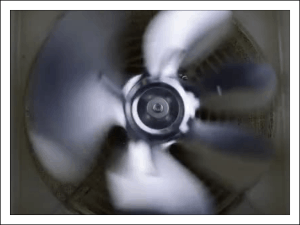
- 1148
- 313
- Lubor Blecha
Možná víme o našem železném „domácím mazlíčcích“, ne všechny. Co když vědí, jak létat? Zde je počítač, zkroutí fanoušky a na obrazovce černé a černé. Kromě monotónních vytí, ne pískání z případu, kromě toho, že žárovky jsou mírně mrknutí kolem. Stejně jako se snaží vzlétnout. Ale nemůže to, protože neomezili petrolej.
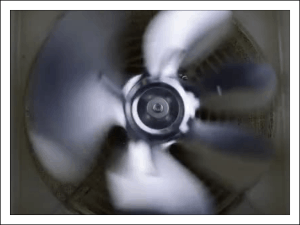
Tak proč se fanoušci točí a počítač nezačíná a nesklává? Ve skutečnosti důvod není vůbec ve snaze odletět, ale ve společné poruše, která je spojena ..
Obsah
- S jedním ze dvou
- Protože existuje problém
- Jak najít viníka a vyřešit problém
S jedním ze dvou
Prvním důvodem tohoto chování je absence video signálu. Druhý je širší - nedostatek inicializace, tj. Zastávka v jedné z raných fází startu. To i ostatní mají vždy hardwarový původ a v žádném případě nejsou spojeni s provozem operačního systému.
Oba státy mají podobné projevy: černá obrazovka a zvuk rotujících fanoušků. Každý z nich však má výrazné známky.
Při absenci video signálu, když není na monitoru buď vytvořen, nebo se nezobrazí:
- Rychlost otáčení ventilátoru je nestabilní. Mění se v závislosti na teplotě chlazených uzlů.
- Indikátory klávesnice reagují na klávesy.
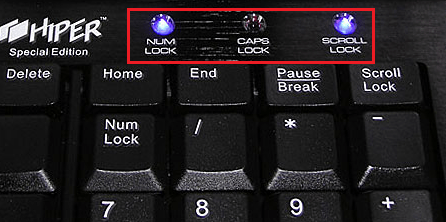
- Indikátor pevného disku ukazuje aktivitu (čtení) - bliká s variabilní frekvencí, jako v normálním provozu počítače.
Nedostatek pískání dynamiky systému v takových situacích se vyskytuje s jeho nepřítomností nebo nesprávným připojením k základní desce, protože pracovní bios reaguje na problémy s videem a dává signál.
Pokud je důvodem nedostatek inicializace, pak se počítač chová takto:
- Otočí ventilátory s konstantní vysokou rychlostí, protože řídicí systém dosud nezískal.
- Svítí ukazatele v libovolných kombinacích nebo vůbec neskříz.
- Indikátory klávesnice nereagují na klávesy.
- Indikátor pevného disku neukazuje aktivitu.
- Po nějaké době se počítač vypne, restartujte, který je viditelný výkonem LED, nebo si tento stav zachová, dokud není vypnuta napájení.
Řečník v těchto případech nevytváří ze dvou důvodů: vzhledem k tomu, že tomu tak není, nebo kvůli shromáždění počátečního bootloaderu BIOS.
Protože existuje problém
Důvody pro nedostatek video signálu jsou následující:
- Monitorujte poruchu nebo samostatné video v něm.
- Chyba kabelu rozhraní mezi grafickou kartou a monitorem.
- Porucha grafické karty - Signál není vytvořen nebo nezobrazován na připojeném konektoru.
- Nesprávné připojení grafické karty a její další síla.
- Chyba slotu grafické karty na základní desce.
- Nedostatek podpory grafické karty u základní desky.
- Odpojení vybudovaného videa v BIOS/UEFI.
Důvody pro nedostatek inicializace přesahují rozsah jednoho subsystému a mohou být spojeny:
- S chybami BIOS.
- S poruchou RAM.
- S nesprávnou instalací (ohnuté kontakty), poruchou, nedostatečnou podporou procesoru základní deskou.

- S problémy v energetickém systému prvků základní desky a zařízeními, které jsou spojeny, které jsou zapojeny do procesu spuštění počítače. Nebo s selháním těchto prvků.
Jak najít viníka a vyřešit problém
Pokud vaše podezření spadlo na subsystém videa, proveďte následující:
- Zkontrolujte spolehlivost připojení monitoru a výstupního počítače videa. Připojte a odpojte video kabel pouze na počítači! Navzdory podpoře horkého připojení rozhraní Displayport a HDMI se incidenty někdy vyskytují.
- Připojte monitor k počítači jiným zjevně obslužným kabelem prostřednictvím jiných konektorů.
- Připojte počítač k zjevně pravidelnému monitoru nebo televizi.
- Nainstalujte grafickou kartu do jiného slotu základní desky.
- Resetujte nastavení BIOS na výchozí.

- Nahraďte grafickou kartu záměrně pracující a kompatibilní s vaší základní deskou. Problémy s kompatibilitou často nastávají na počítači shromážděném v továrně. Takové systémy často nefungují s žádným jiným vybavením, s výjimkou toho, co je zahrnuto v soupravě.
- Místo výměny grafické karty pro diagnózu můžete použít video zabudované do procesoru.
Po provedení těchto operací najdete v 99% případů problémový uzel. Pak jedna ze dvou zbytků - nesete ji na opravy nebo si koupte nový.
Pokud máte podezření na inicializaci, budete muset jednat jinak:
- Odpojte napájecí zdroj PC (se zástrčkou ze zásuvky nebo zapnutí napájení) a udržujte tlačítko napájení po dobu 20-30 sekund. Tím se odstraní zbytkový náboj ze zařízení, které může narušit začátek systému.
- Odpojte všechna diskrétní zařízení, která nejsou potřeba k spuštění počítače: zvuk, síť a další periferní zařízení.

- Resetujte nastavení BIOS.
- Vyjměte stojany RAM a nainstalujte jednu funkci. Zkontrolujte její práci v různých slotech.
- Zkontrolujte správnou instalaci a integritu kontaktů procesoru. Ujistěte se, že to vyhovuje vaší desce.
- Zkontrolujte bezpečnost počátečního bootloaderu BIOS - Vyjměte všechny beran z hnízd a zapněte počítač bez něj. Dokonce i částečně zachovaný BIOS na to reaguje pípáním reproduktoru (pokud existuje) nebo ukazatele na základní desce a klávesnici.
- Pokud počáteční bootloader přežil, obnovte BIOS podle pokynů pro vaši základní desku, pokud tuto příležitost podporuje. A pokud letí, pak bohužel, pomůže to jen firmware na programátorovi.
Pokud jste v této fázi diagnostiky našli zdroj selhání, pak je váš případ relativně jednoduchý, ale ne skutečnost, že není nákladná. Pokud se jedná o paměť nebo procesor, změňte je na kompatibilní pracovníky, pokud bios, pak většina moderních desktopových základních desek ví, jak jej obnovit.
Další vyhledávání bez zvláštních prostředků a znalostí jsou poměrně obtížné, ale pokud máte touhu ponořit se, můžete použít post -kartu -cenově dostupný a levný nástroj pro diagnostiku selhání neinclusion a inicializace PC. Co to je a jak to funguje, řekl F1Comp v článku o reproduktoru.

Vhodný jakýkoli model, který je kompatibilní s počítačovými rozhraními.
Při absenci touhy zjistit podrobnosti o problému uzavření otázky je to snazší - výměnu základní desky lze vyměnit. Pokud deska není z drahých nejlepších modelů, může to být ekonomicky oprávněnější než opravy.

